Javaは、1995年にSun Microsystemによって作成されたクラスベースのオブジェクト指向プログラミング言語です。Javaは、移植性があり、どのシステムでも実行できる依存関係ができるだけ少ないように設計された高級プログラミング言語です。 Javaプログラミング言語の一般的な目的は、開発者がプログラムまたはアプリケーションを1回作成できるようにすることですが、アプリケーション自体は、複数のオペレーティングシステムの任意のシステムで実行できます。
OpenJDKは、Java Standard Edition(Java SE)およびJava Development Kit(JDK)の無料のオープンソース実装です。 OpenJDKは、2006年に開始されたSunMicrosystem開発の結果であるGNUGeneral Public Licenseの下で2007年に最初にリリースされました。JavaOpenJDKは、OracleJDKと同じコードを共有し、OracleJDKと互換性のある機能も備えています。 2つの主な違いは、OpenJDKは無料のオープンソースであり、OracleJDKはクローズドソースであるということです。
このチュートリアルでは、RockyLinuxシステムにJavaOpenJDKをインストールする方法を学習します。いくつかの異なる方法でJavaをインストールし、開発環境と本番環境にJavaのデフォルトバージョンを設定します。また、アプリケーションの実行に使用されるJavaバージョンを決定する$JAVA_HOME環境変数を設定する方法についても学習します。
- RockyLinuxシステム。すべてのパッケージとリポジトリが最新バージョンに更新されていることを確認してください
- rootユーザーまたはroot権限を持つユーザー。このユーザーを使用して、新しいパッケージをインストールし、システム構成を編集します。
まず、Rocky Linuxリポジトリを更新し、公式のRockyLinuxリポジトリによって提供されるJavaOpenJDKの利用可能なバージョンを確認します。
1.以下のDNFコマンドを実行してリポジトリを更新し、すべてのパッケージを最新バージョンにアップグレードします。
sudo dnf update
パッケージのアップグレードを実行する場合は、「 y」と入力します 'と押して'Enter '確認します。
2.すべてのパッケージが更新されている場合は、以下のコマンドを使用して、RockyLinuxリポジトリで利用可能なJavaOpenJDKを確認してください。
dnf search openjdk
これで、以下と同様の出力が表示されます。
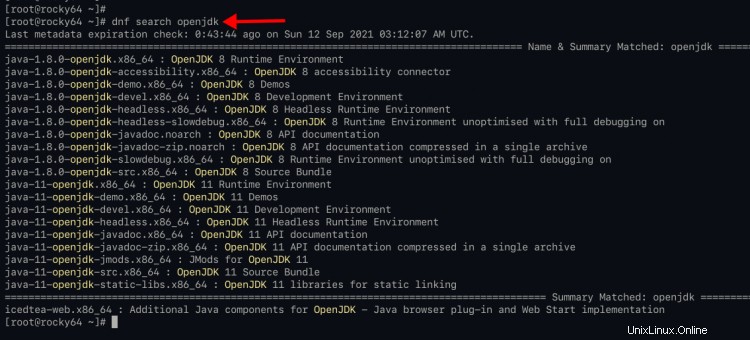
上のスクリーンショットでわかるように、RockyLinuxリポジトリはJavaOpenJDK 1.8.xを提供します および11.x 。
これで、次のガイドを使用して、開発または本番環境に適したOpenJDKバージョンをインストールできます。また、同じシステムに複数のOpenJDKバージョンをインストールし、後で必要に応じて適切なデフォルトバージョンを構成することもできます。
JavaOpenJDK11のインストール
1.RockyLinuxにJavaOpenJDK11をインストールするには、以下のコマンドを実行します。
sudo dnf install java-11-openjdk java-11-openjdk-devel
次に、「 y」と入力します 'を押して'Enter 'インストールを続行します。
2.すべてのパッケージのインストールが完了したら、次のコマンドを使用してJavaのバージョンを確認します。
java -version
以下のスクリーンショットのように、JavaOpenJDK11がRockyLinuxシステムにインストールされていることがわかります。
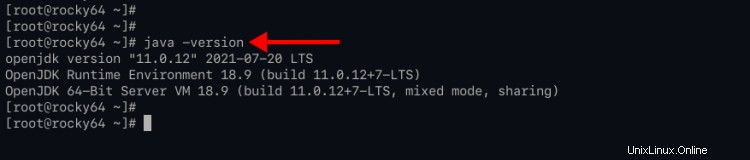
JavaOpenJDK8のインストール
1.次に、開発または本番環境でJava OpenJDK 1.8が必要な場合は、以下のコマンドを使用してインストールします。
sudo dnf install java-1.8.0-openjdk java-1.8.0-openjdk-devel
次に、「 y」と入力します 'を押して'Enter 'インストールを続行します。
2.すべてのインストールが完了したら、次のコマンドを使用してJavaOpenJDKのバージョンを確認します。
java -version
そして、JavaOpenJDK1.8がRockyLinuxシステムにインストールされていることがわかります。
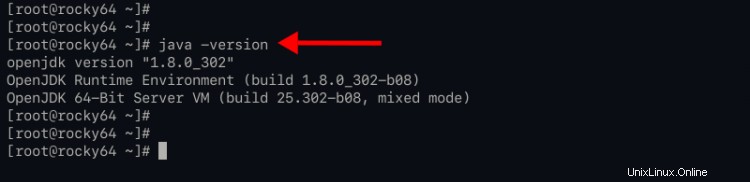
TAR.GZファイルからJavaOpenJDK16を手動でインストールする
現時点では、OpenJDKの最新の安定バージョンはバージョン16.xであり、RockyLinuxリポジトリではまだ利用できません。最新バージョンを入手するには、Javaバイナリパッケージをダウンロードして手動でインストールする必要があります。
Java OpenJDKの最新バージョンを入手するには、公式のjava.netからダウンロードできます。さらに、ダウンロードとインストール用にバイナリパッケージJavaOpenJDKを提供しているサードパーティ組織があります。これらは元のOpenJDKと同じコードを共有しますが、たとえばhttps://adoptopenjdk.net/、https://www.azul.com/downloads/、https://www.openlogic.com/openjdk-downloadsを使用します。
この段階では、公式のjava.netサイトからダウンロードできるTAR.GZファイルからJavaOpenJDK16.xをインストールする方法を学習します。
1.まず、Java OpenJDKバイナリパッケージをダウンロードし、次のコマンドを使用して解凍します。
wget https://download.java.net/java/GA/jdk16.0.2/d4a915d82b4c4fbb9bde534da945d746/7/GPL/openjdk-16.0.2_linux-x64_bin.tar.gz
tar -xf openjdk-16.0.2_linux-x64_bin.tar.gz
これで、JavaOpenJDKバイナリディレクトリ名が「java-16.x」と表示されます。
2.次のコマンドを実行して、新しいディレクトリ'/ usr / lib / jvmを作成します。 'そして抽出したJavaOpenJDKをそこに移動します。
mkdir -p /usr/lib/jvm
mv jdk-16.0.2 /usr/lib/jvm
3.次に、次のコマンドを使用して、新しいバージョンのjavaOpenJDKをシステムに追加します。
alternatives --install "/usr/bin/java" "java" "/usr/lib/jvm/jdk-16.0.2/bin/java" 0
alternatives --install "/usr/bin/javac" "javac" "/usr/lib/jvm/jdk-16.0.2/bin/javac" 0

知っておくべきコマンドとオプション:
- システムに複数のバージョンのアプリケーションがある場合は、「代替手段」を使用できます。 '異なるバージョンを切り替えるコマンド。
- オプション'-インストール 'を使用すると、アプリケーションのバイナリパスをシステムに追加して、代替にすることができます。
4. Java OpenJDKのインストールを確認するには、「代替手段」を実行します。 '以下のコマンド。
alternatives --list
これで、JavaOpenJDK16.xがRockyLinuxシステムの代替として利用可能であることがわかります
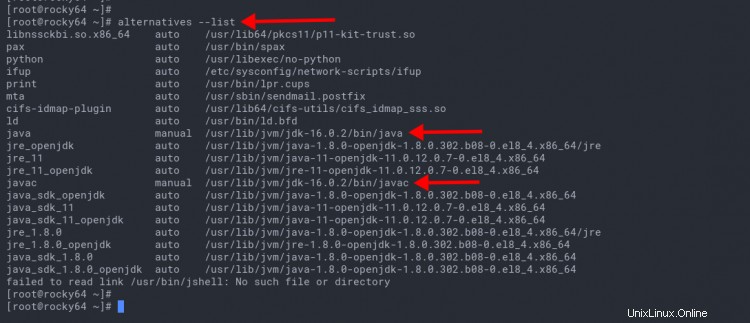
この段階で、RockyLinuxシステムに複数のJavaバージョンをインストールしました。そして今、コマンド' Alternatives を使用して、RockyLinuxの別のJavaバージョンに切り替える方法を学習します。 '。
1.次のコマンドを呼び出して、別のJavaバージョンに切り替えます。
sudo alternatives --config java
使用するJavaバージョンに基づいて番号を入力し、「 Enter」を押します。 '確認します。
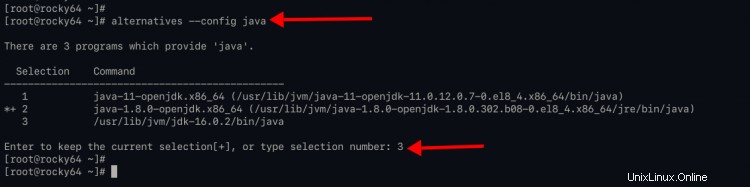
ご覧のとおり、上にインストールしたばかりの3つの異なるJavaバージョンがあります。
- Java11-RockyLinuxリポジトリからインストールされます。
- Java1.8-RockyLinuxリポジトリからインストールされます。
- Java16-TAR.GZファイルから手動でインストールされます。
2.次に、次のコマンドを実行して、' javacのバージョンを変更します。 '。
sudo alternatives --config javac
' javacのバージョンを入力します 使用する'を押して'Enter '確認します。
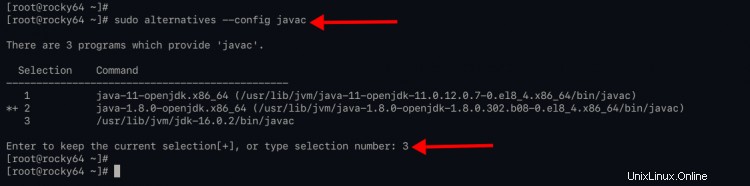
3.次に、次のコマンドを実行してJava構成を確認します。
java --version
javac --version
また、上部のalternativesコマンドに基づいて選択したJavaバージョンが表示されます。
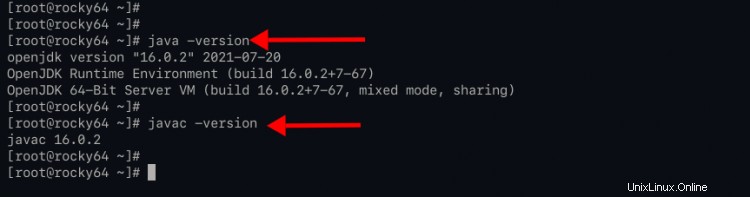
アプリケーションのデフォルトのJavaバージョンを設定した後、「 JAVA_HOM」も設定する必要があります。 E'環境変数。
JAVA_HOME環境は、アプリケーションの実行に使用されるJavaバージョンを決定し、「 /etc/profile.d/」を介してシステム全体でセットアップできます。 '〜/ .bashrcによるディレクトリまたはユーザーごとの構成 '構成ファイル。
1.システム全体の構成の場合、新しい構成ファイルを' /etc/profile.dに追加します 'ディレクトリ。
作業ディレクトリを「/etc/profile.d」に変更します 'そして新しい構成ファイルを作成します'java.sh 'nanoを使用する
cd /etc/profile.d/
nano java.sh
2.次の構成をコピーして貼り付け、現在のバージョンでJavaパスを変更してください。
JAVA_HOME="/usr/lib/jvm/jdk-16.0.2"
ボタンを押します'Ctrl + x 'と入力して'y '、次に' Enter '構成を保存して終了します。
3.次に、次のコマンドを実行して構成を適用します。
source /etc/profile.d/java.sh
4.その後、次のコマンドを使用して、JAVA_HOME環境変数を確認します。
echo $JAVA_HOME
構成が正しければ、JavaOpenJDKパスが下のスクリーンショットのように表示されます。

オプションで、使用ごとにJAVA_HOMEを設定する場合は、「〜/.bashrc」を編集できます。 ' 構成。また、この構成は、システム全体の構成を上に上書きします。
1.ユーザーとしてログインします'johndoe 'および'〜/ .bashrcを編集します 'nanoを使用した構成。
su - johndoe
nano ~/.bashrc
2.次の構成をコピーして貼り付け、現在のバージョンでJavaパスを変更してください。
JAVA_HOME="/usr/lib/jvm/java-1.8.0-openjdk"
次に、ボタン' Ctrl + x を押して、構成を保存します。 'と入力して'y '、次に' Enter '終了します。
3.新しい構成を適用するには、「〜/.bashrc」をリロードします 以下のコマンドを使用して構成します。
source ~/.bashrc
4.次に、次のコマンドを使用して、JAVA_HOME環境変数を確認します。
echo $JAVA_HOME
構成が正しい場合は、ユーザー' johndoeが表示されます。 'は、以下のスクリーンショットのようにJavaOpenJDKパスを持っています。
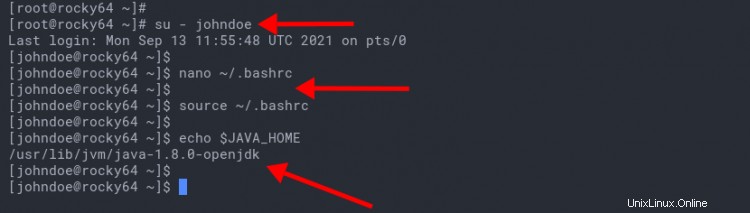
5.次に、Javaアプリケーションを実行するには、次のようにformatコマンドを使用できます。
JAVA_HOME=/usr/lib/jvm/java-1.8.0-openjdk command --option
おめでとう!これで、RockyLinuxに複数のJavaバージョンが正常にインストールされました。また、アプリケーションのデフォルトのJavaバージョンを設定し、JAVA_HOME環境変数を設定する方法も学習しました。これで、Javaを使用してアプリケーションを開発したり、実稼働環境にアプリケーションをデプロイしたりする準備が整いました。